Android Studio简单设置
2019独角兽企业重金招聘Python工程师标准>>> 
Android Studio 简单设置
界面设置
默认的 Android Studio 为灰色界面,可以选择使用炫酷的黑色界面。
Settings --> Appearance --> Theme ,选择 Darcula 主题即可。

字体设置
系统字体设置
如果你的Android Studio界面中,中文显示有问题,或者选择中文目录显示有问题,或者想修改菜单栏的字体,可以这么设置。
Settings --> Appearance ,勾选 Override default fonts by (not recommended) ,选择一款支持中文的字体即可。我使用的是 微软雅黑 ,效果不错。

编程字体设置
此部分会修改编辑器的字体,包含所有的文件显示的字体。
Settings --> Editor --> Colors & Fonts --> Font 。默认系统显示的 Scheme 为 Defualt ,你是不能编辑的,你需要点击右侧的 Save As... ,保存一份自己的设置,并在当中设置。之后,在 Editor Font 中即可设置字体。
Show only monospaced fonts 表示只显示等宽字体,一般来说,编程等宽字体使用较多,且效果较好。

Settings --> Editor --> Colors & Fonts 中可以还可以设置字体的颜色,你可以根据你要设置的对象进行选择设置,同时你也可以从网络上下载字体颜色设置包导入。
代码格式设置
如果你想设置你的代码格式化时显示的样式,你可以这么设置。
Settings --> Code Style 。同样的, Scheme 中默认的配置,你无法修改,你需要创建一份自己的配置。
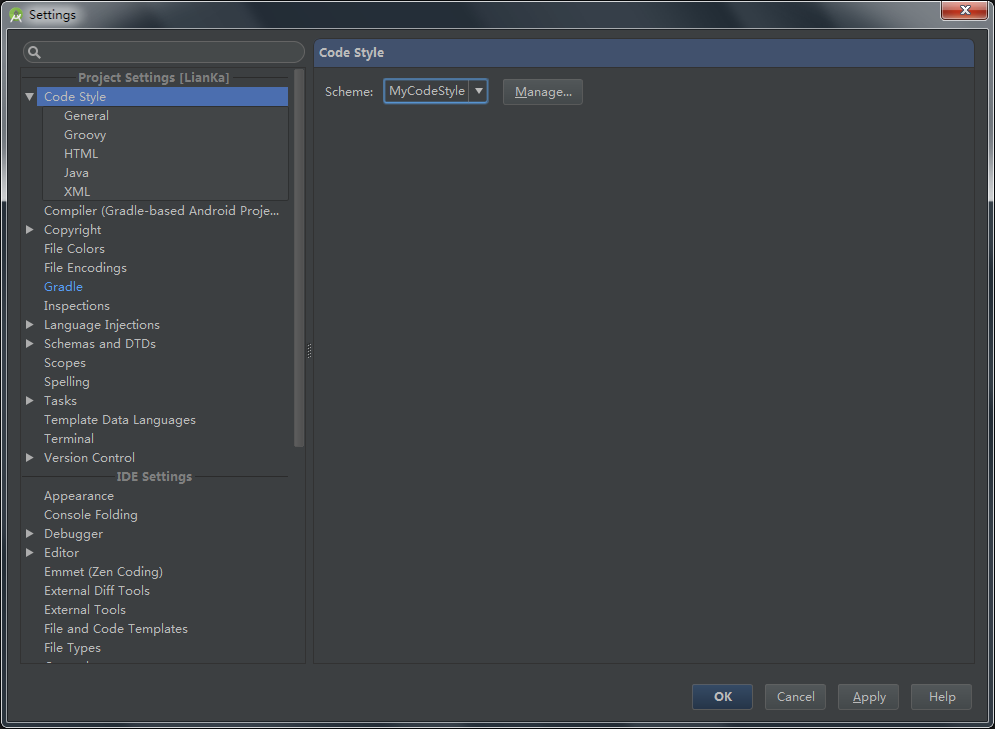
默认文件编码
无论是你个人开发,还是在项目组中团队开发,都需要统一你的文件编码。出于字符兼容的问题,建议使用 utf-8 。中国的 Windows 电脑,默认的字符编码为 GBK 。
Settings --> File Encodings 。建议将 IDE Encoding 、 Project Encoding 、 Properties Fiels 都设置成统一的编码。

快捷键
Android Studio的快捷键和Eclipse的不相同,但是你可以在Android Studio中使用Eclipse的快捷键。
Settings --> Keymap 。你可以从 Keymaps 中选择对应IDE的快捷键,Android Studio对其他IDE的快捷键支持还是比较多的。建议不使用其他IDE的快捷键,而是使用Android Studio的快捷键。

当你想设置在某一个快捷键配置上进行更改,你需要点击 copy 创建一个自己的快捷键,并在上面进行设置。
Android Studio默认的快捷键中,代码提示为 Ctrl+Space ,会与系统输入法快捷键冲突,需要特殊设置。
Main menu --> Code --> Completion --> Basic ,更改为你想替换的快捷键组合。

其他设置
1
Android Studio编辑区域,在中部会有一条竖线。这条线是用以提醒程序员,一行的代码长度最好不要超过这条线。如果你不想显示这条线,可以这么设置。
Settings --> Editor --> Appearance ,取消勾选 Show right margin (configured in Code Style options) 。

2
显示行号
Settings --> Editor --> Appearance ,勾选 Show line numbers 。

3
显示空格。我习惯显示空格,这样就能看出缩进是 tab 缩进还是空格缩进。建议使用空格缩进。
Settings --> Editor --> Appearance ,勾选 Show whitespaces 。

4
去除拼接检查。我个人觉得没用,所以禁用掉。
Settings --> Inspections --> Spelling ,取消勾选。

5
如果你使用 Git 进行版本控制,你需要设置 Git 的安装文件目录。
Settings --> Version Control --> Git ,在右侧中选择你的 Git 的安装目录。
6
插件。Android Studio和Eclipse一样,都是支持插件的。Android Studio默认自带了一些插件,如果你不使用某些插件,你可以禁用它。
Settings --> Plugins ,右侧会显示出已经安装的插件列表。取消勾选即可禁用插件。

我个人禁用了一下插件:
CVS Integration : CVS 版本控制系统,用不到。
Google Cloud Tools For Android Studio : Google云 用不到。
Google Login : Google账号登录,`Google Cloud Tools For Android Studio** 插件需用,用不到。
hg4idea : Mercurial 版本控制系统,用不到。
这里需要注意的是,如果禁用了2和3选项,将导致不能使用导入官方样例的功能( import sample )。
你可以在 Browse repositories 页面中,搜索插件并安装。
我个人额外安装的插件:
.gitignore support : Git 版本控制系统中 .gitignore 文件管理插件。
7
检查更新。Android Studio支持自动检查更新。之前尚未发布正式版时,一周有时会有几次更新。你可以设置检查的类型,用以控制更新类型。
Settings --> Updates 。勾选 Check for updates in channel ,即开通了自动检查更新。你可以禁用自动检查更新。右侧的列表,是更新通道。
Stable Channel : 正式版本通道,只会获取最新的正式版本。
Beta Channel : 测试版本通道,只会获取最新的测试版本。
Dev Channel : 开发发布通道,只会获取最新的开发版本。
Canary Channel : 预览发布通道,只会获取最新的预览版本。
以上4个通道中, Stable Channel 最稳定,问题相对较少, Canary Channel 能获得最新版本,问题相对较多。
8
自动导入。当你从其他地方复制了一段代码到Android Studio中,默认的Android Studio不会自动导入这段代码中使用到的类的引用。你可以这么设置。
Settings --> Editor --> Auto Import ,勾选 Add unambiguous improts on the fly 。
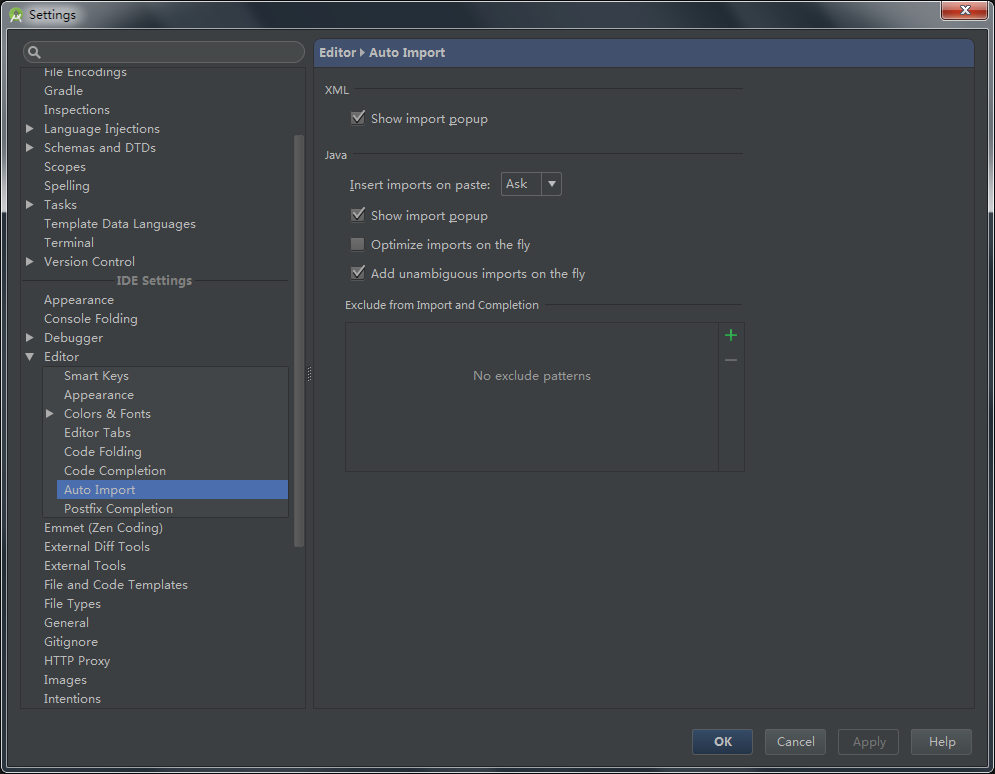
9
有时很多人运行Android Studio会提醒你 JDK 或者 Android SDK 不存在,你需要重新设置。你需要到全局的Project Structure 页面下进行设置。进入全局的 Project Structure 页面方法如下:
方法1

选择 Configure --> Project Defaults --> Project Structure
方法2

选择 File --> Other Settings --> Default Project Structure

在此页面下设置 JDK 或者 Android SDK 目录即可。
10

这是在检查你的 Android SDK 。有人会在这里卡上很长时间,很大的原因就是:网络连接有问题。可以通过配置hosts 的方式来解决。如果检查需要更新,则需要你进行安装 。
如果想跳过这一步,可以进行如下操作:
在Android Studio安装目录下的 bin 目录下,找到 idea.properties 文件,在文件最后追加disable.android.first.run=true 。
转载于:https://my.oschina.net/u/2444750/blog/533638
Android Studio简单设置相关推荐
- 【转】Android Studio简单设置
原文网址:http://ask.android-studio.org/?/article/14 Android Studio 简单设置 界面设置 默认的 Android Studio 为灰色界面,可以 ...
- studio简单设置
Android Studio简单设置 标签: Android Studio简单设置 2015-12-25 16:36 1551人阅读 评论(5) 收藏 举报 分类: Android Studio(1 ...
- Android Studio 简单UI界面
Android Studio 简单UI界面 利用相对布局+线性布局进行设计,且支持国际化 运行效果图如下 实现过程: 1.将准备好的八个图标复制到res/drawable文件夹下 2.创建一个垂直的线 ...
- android studio 简单的食堂菜单展示软件
android studio 简单的食堂菜单展示软件 先上效果图吧: 打开pricelist的时候会有音乐自动播放,使用到的代码是: //音乐播放器MediaPlayer mediaP ...
- android如何设置自动补,Android Studio 中设置代码块自动补齐
AS中很多提示键,并不如Eclipse中做的好,需要我们自己去自定义.这里以switch...case为例,讲解一下如何设置代码自动补全. 1.进入settings --> Editor -- ...
- Android Studio同步失败设置代理,Android Studio如何设置代理?
由于使用Android Studio期间,很多时候都要访问谷歌官方服务器,但是由于一些其他原因,会导致连接不上或者速度很慢,那就需要我们设置一下国内的镜像代理了.下面,让我们一起来看看Android ...
- Android Studio项目编码设置为GBK或UTF-8 中文乱码 和 Eclipse项目编码设置
Android Studio项目编码设置为GBK或UTF-8 中文乱码 1.打开File->Setting->Editor->File Encoding 进行编码设置 (只能影响你 ...
- Android Studio 更换/设置App应用图标Icon
Android Studio 更换/设置App应用图标Icon 刚开始接触Android Studio,用C++.Java编程做一个小的App,心血来潮想要换掉默认的安卓应用图标和应用名称,在经历一番 ...
- android studio自动设置权限,android studio打包,安装后权限都没有默认打开,如何设置打开?...
android studio打包,安装后权限都没有默认打开,如何设置打开?以下文字资料是由(历史新知网www.lishixinzhi.com)小编为大家搜集整理后发布的内容,让我们赶快一起来看一下吧! ...
最新文章
- Spring和SpringMVC自动扫描注解类的冲突问题
- shiro系列一、认识shiro
- Leetcode 210. 课程表 II 解题思路及C++实现
- 信息系统项目管理师优秀论文:项目进度管理
- 2014 UESTC Training for Data Structures B - 母仪天下
- 树莓派python交互界面实例_树莓派综合项目2:智能小车(二)tkinter图形界面控制...
- c++中射线表示_干货中的干货 万人收藏的小学数学知识点大全(下)基本概念汇总...
- ****阿里云使用+快速运维总结(不断更新)
- Docker组队学习(二)
- 21. Don't try to return a reference when you must return an object
- windows10,忘记密码,不用u盘就可以修改密码
- Ubuntu下shift键失灵解决办法
- SpringBoot与Shiro整合-权限管理实战
- BIM模型到3Dtiles转换后精确定位工作流及存在的问题
- Bugku web(1—35)
- 望远大光圈拍风景的魅力--不破不立系列(1)
- 奇数下标都是奇数或者偶数下标都是偶数(Java)
- uboot启动内核的相关命令详解——boot、bootm
- 清除1992C114, ghook.dll, winform.dll, upxdnd.exe
- 分布式系统(2)系统模型
